当サイトはプロモーションが含まれています。

コインチェックで口座開設したいけど、どうやってやればいいかな?
初めてでも戸惑わずにできるよう、わかりやすく教えてほしい!
こんな不安をお持ちの方にお答えします。
書類を書く、印鑑を押す、郵送する…などの面倒な手続きはありません。
スマホと本人確認書類があれば簡単にできますよ。
もちろん完全無料です!
実際にやったら簡単すぎておどろき!
口座を開設してその日にビットコインが買えました!

この記事でわかること
- コインチェックで仮想通貨の口座を開設するために必要なもの
- コインチェックでの口座開設の手順
この記事では、スマホでコインチェックの口座開設する方法を図解付きで解説します。
早い方ですと最短10分くらいで開設手続きが完了するほど簡単です。
初めての方も安心してついてきてくださいね。
準備するもの
- お使いのスマートフォン
- 写真付き本人確認書類(運転免許証や個人番号カードなど)
それではさっそく口座開設を始めましょう。

コインチェックの口座開設をする手順

コインチェックの口座を開設する手順は以下の通りです。
- アカウント登録
- 本人確認
- 2段階認証
それでは、順番にやっていきましょう!
①アカウント登録
下記のリンクからコインチェックにアクセスします。
▼画面右上の『口座開設(無料)』をタップします。
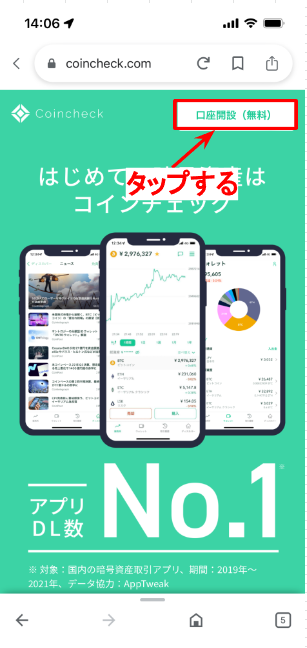
①『メールアドレス』と『パスワード』を入力します。
②『私はロボットではありません』にチェックを入れます。
③入力が済んだら『登録する』をタップします。
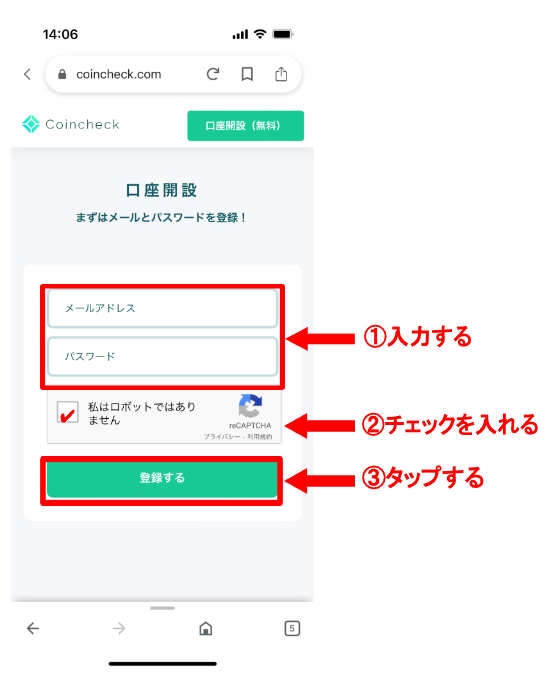
該当の写真にチェックを入れたら、『次へ』をタップします。
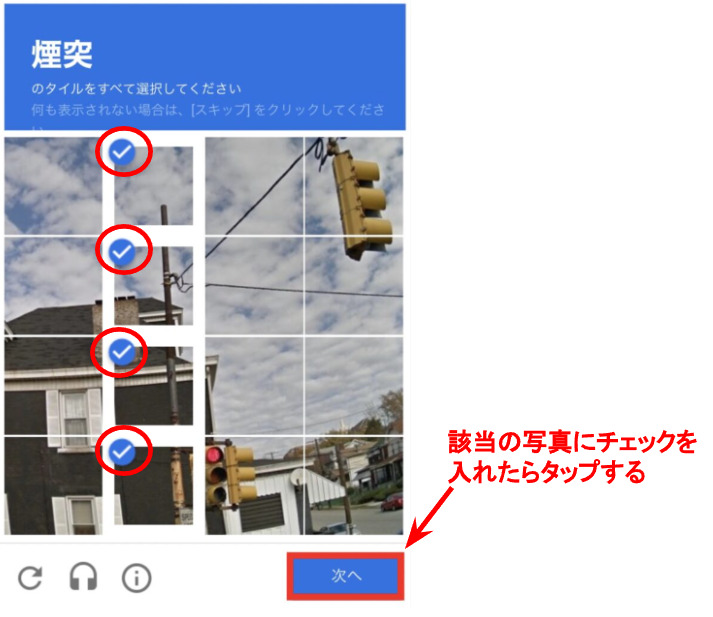
『私はロボットではありません』にチェックが入ったら『登録する』をタップします。
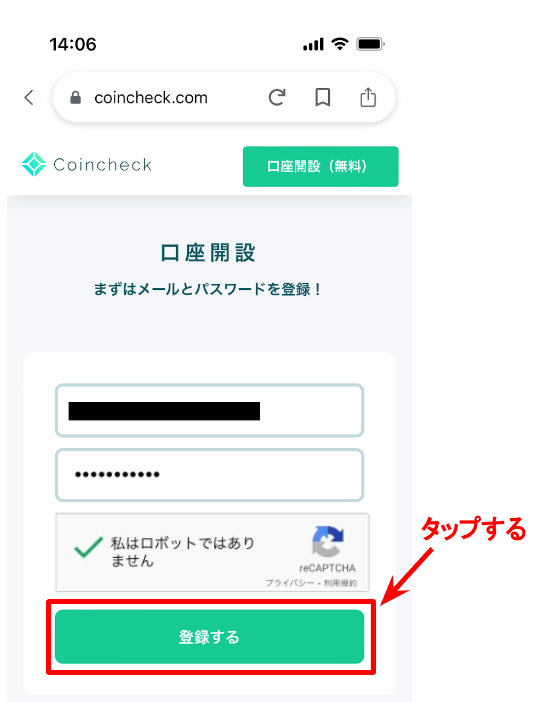
下記のような画面が表示されたら、登録したメールアドレス宛にメールが届くので、メールボックスを確認します。
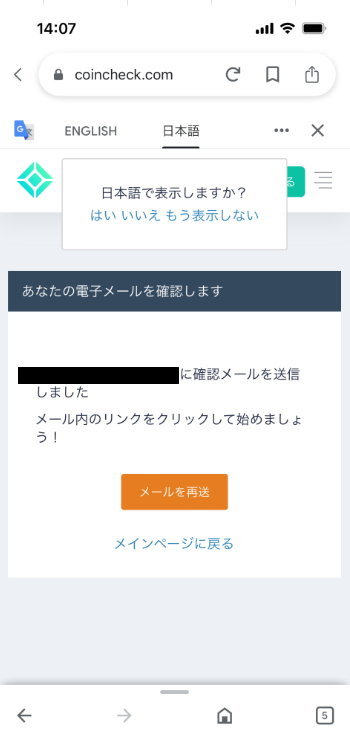
メールボックスに確認メールが届いていますので、記載されている「URL」をタップします。
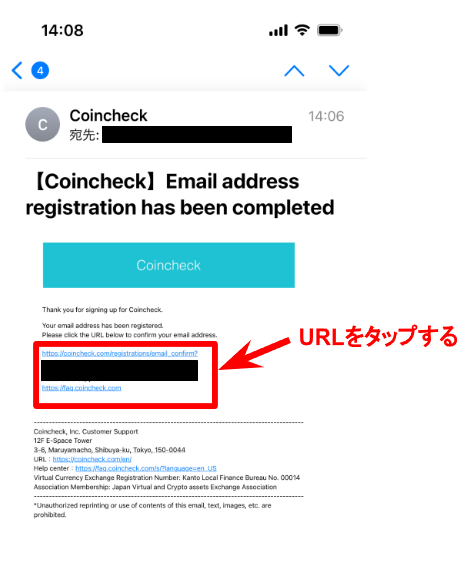
下記のような画面が出たら『開いた』をタップします。
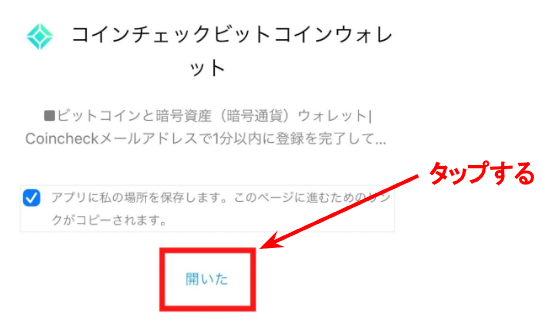
アプリのインストール画面が立ち上がるので『インストール』します。
アプリが開いたら、画面下の『ログイン』をタップします。
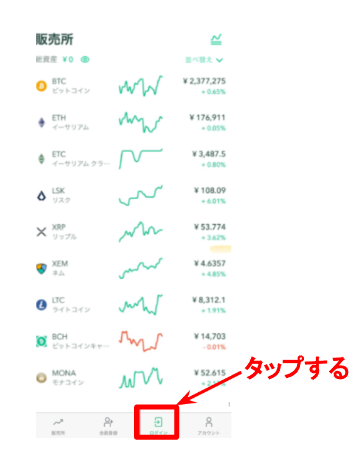
①先ほど登録したメールアドレスを入力します。
②続いてパスワードを入力します。
②『メールアドレスでログイン』をタップします。
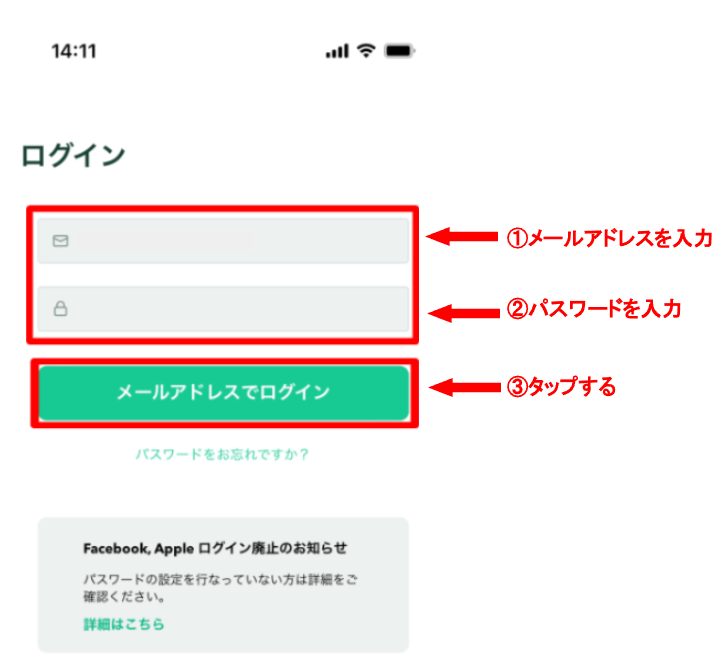
『メールアプリを起動する』をタップします。
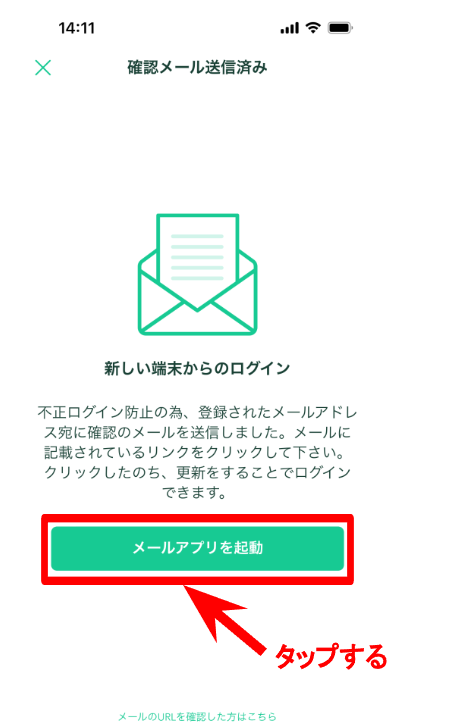
登録したメールアドレスに宛てにログインメールが届くので、『URL』をタップします。
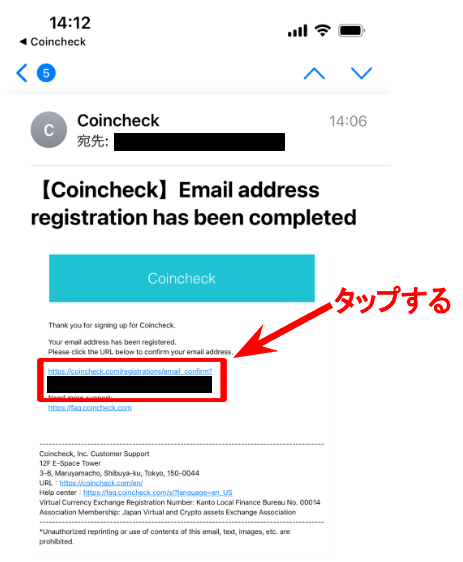
②本人確認をする
画面下にある『本人確認』をタップします。
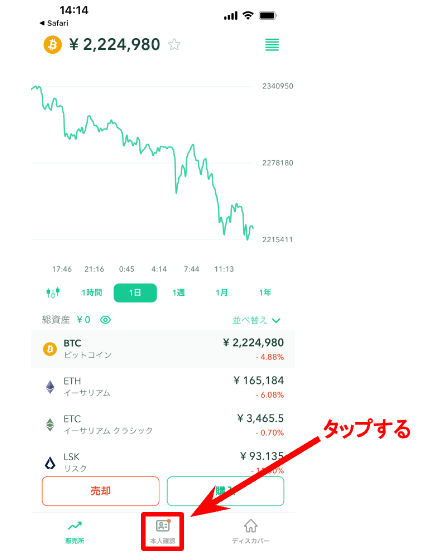
『電話番号確認』をタップします。
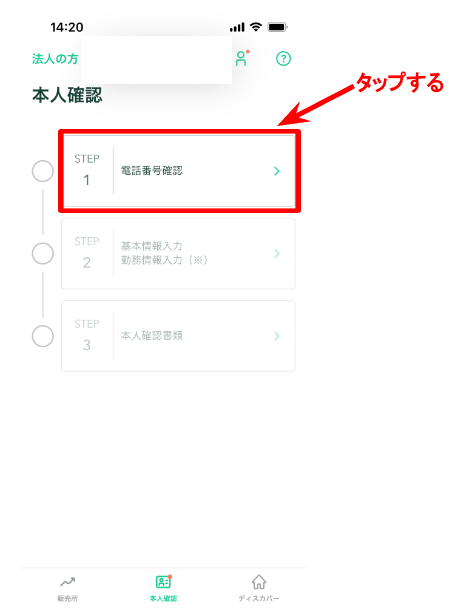
各種重要事項に目を通し『同意する』をタップします。
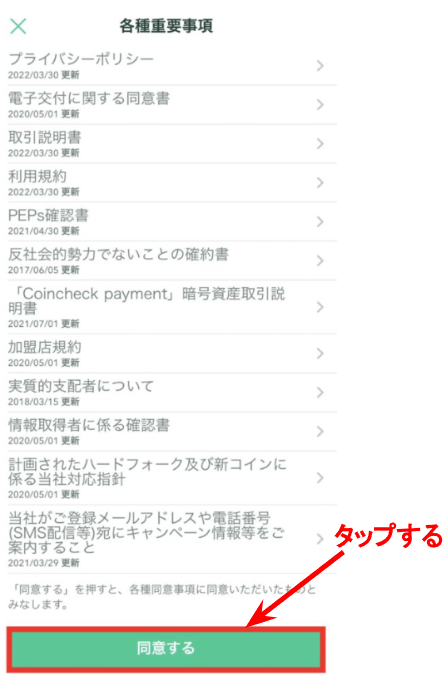
『電話番号』を入力し『次へ』をタップします。
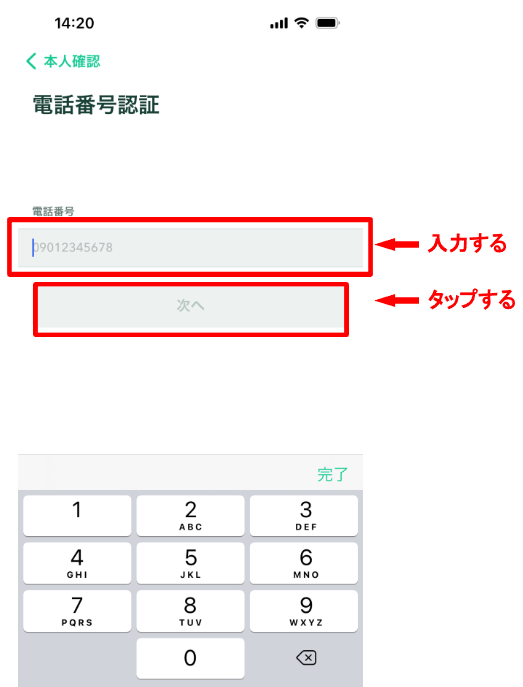
入力した電話番号に認証コードが届くので入力します。
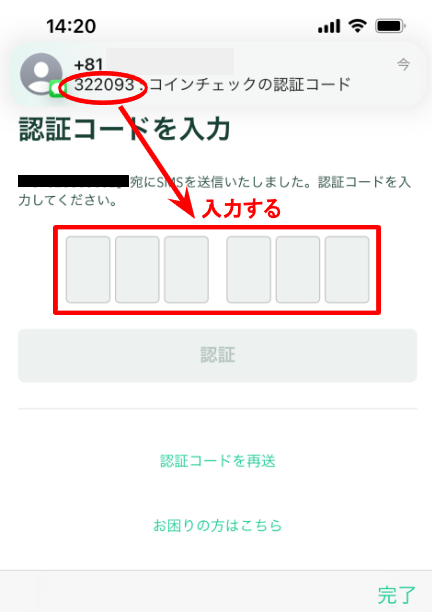
認証コードを入力したら『認証』をタップします。
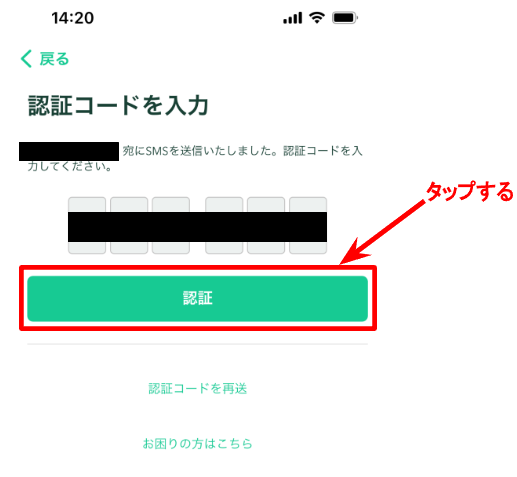
次に『基本情報入力/勤務情報入力(※)』をタップします。
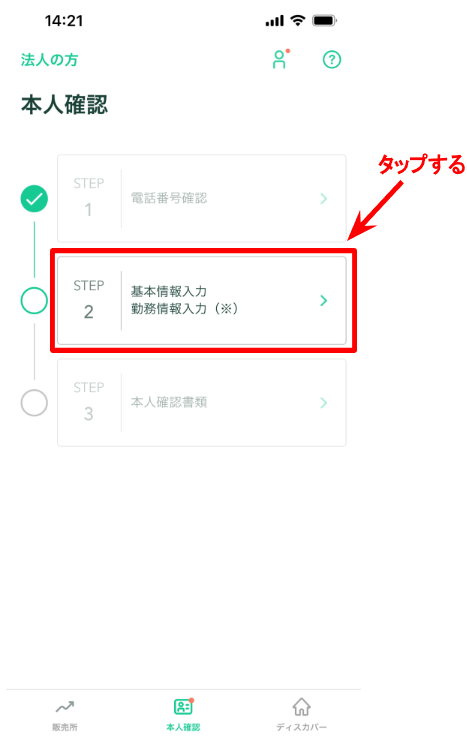
上から順に、赤枠内の基本情報を入力していきます。
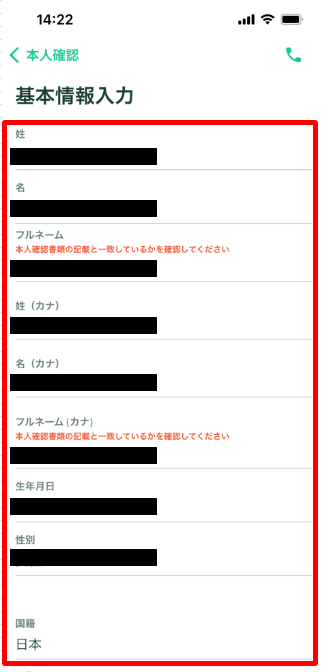
赤枠内を全て入力したら、❞外国PEPSに該当しますか?❞で『該当しない』をタップします。
続いて『確認』をタップします。
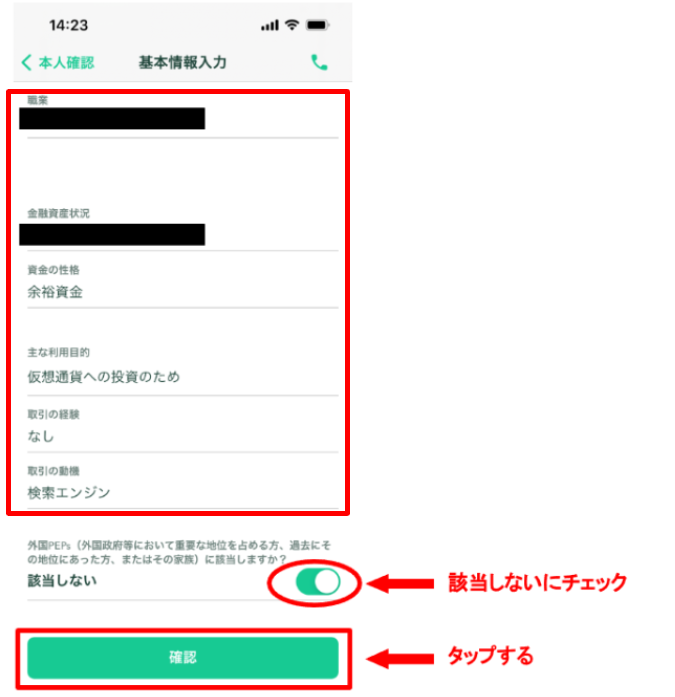
❞本人確認情報を提出しますか?❞と出たら、『提出』をタップします。
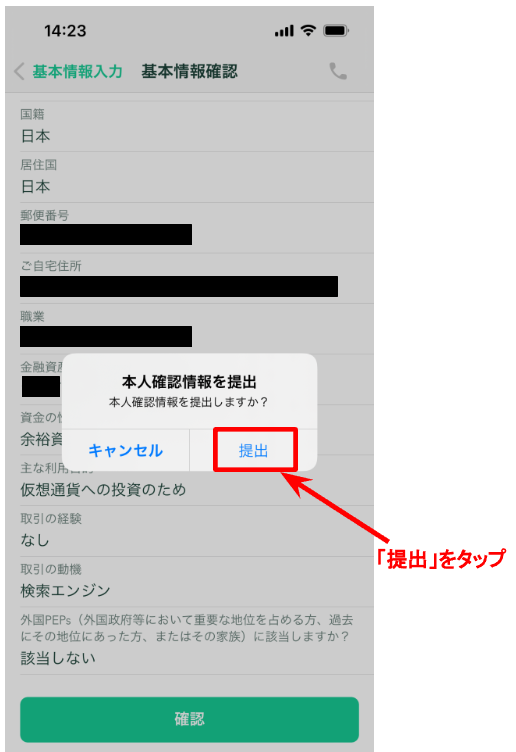
次に『本人確認書類』をタップします。
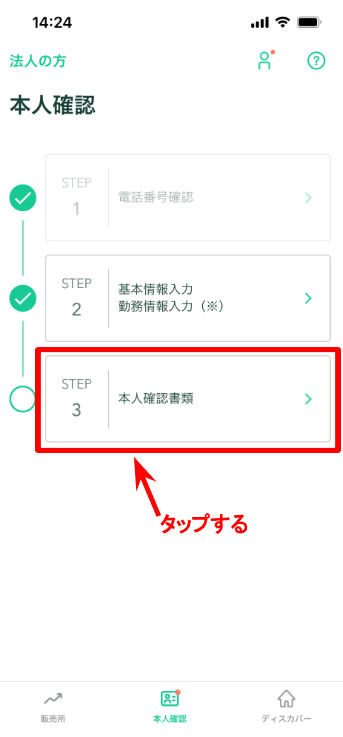
提出できる本人確認書類は、以下の通りです。
- 運転免許証
- パスポート
- 運転経歴証明書
- 住民基本台帳カード
- 個人番号カード
提出する本人確認書類を選択します。
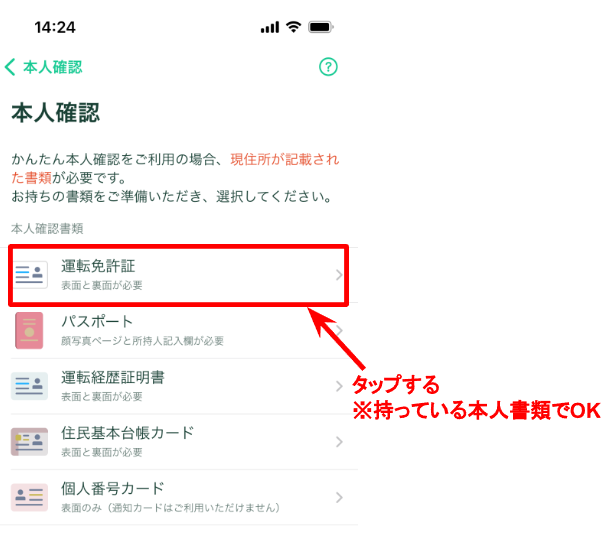
❞現住所が記載されていますか?❞と確認画面が出るので、『はい』をタップします。
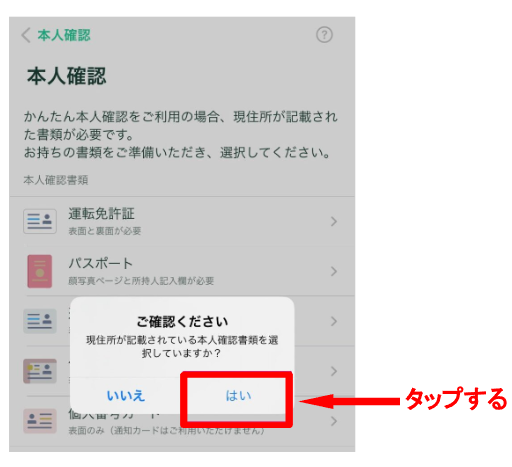
登録したメールアドレスに、本人確認メールが届きます。
『メールアプリを起動』をタップして確認しましょう。
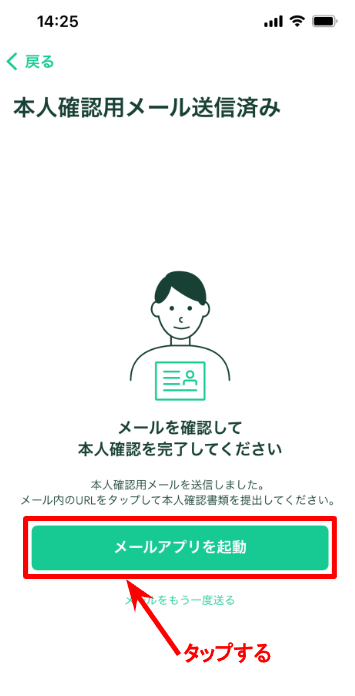
【本人確認書類提出について】のメール内にある『URL』をタップします。
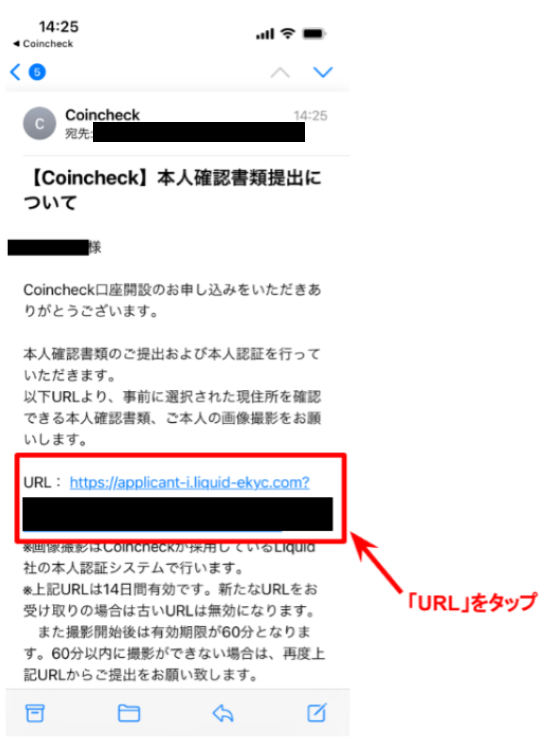
プライバシーポリシーの画面が出たら下へスクロールします。
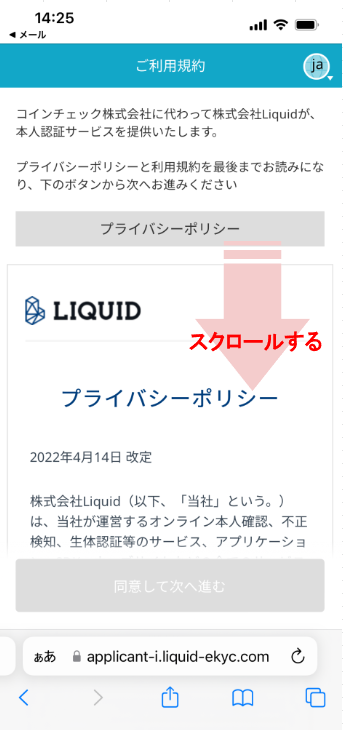
画面下の『同意して次へ進む』をタップします。
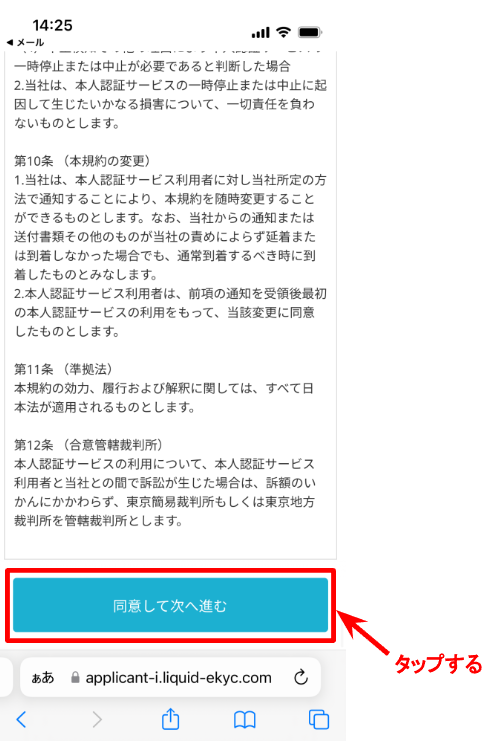
ここからは本人確認のために写真撮影を行いますので、お手元に本人確認書類をご準備くださいね。
画面の指示に従って、写真撮影へ進みましょう。
『次へ』へをタップします。
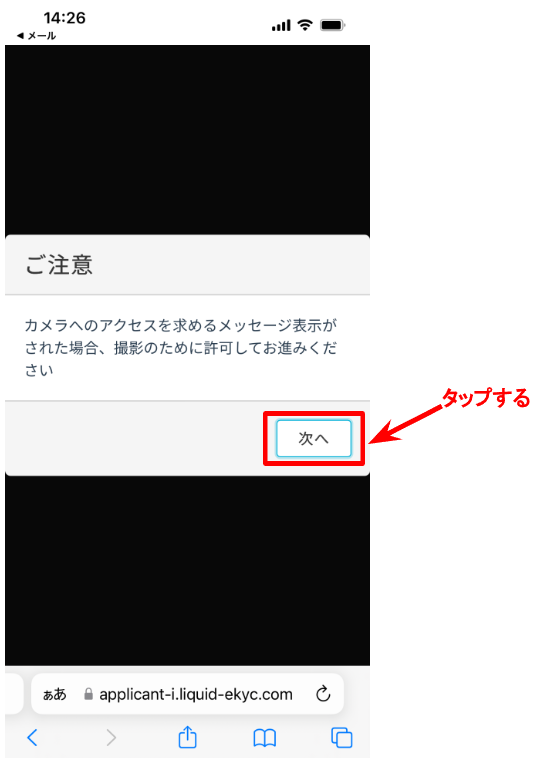
①『注意事項を確認しました』にチェックを入れ
②『次へ進む』をタップします。
スマホ画面の指示通り、撮影を進めてください。
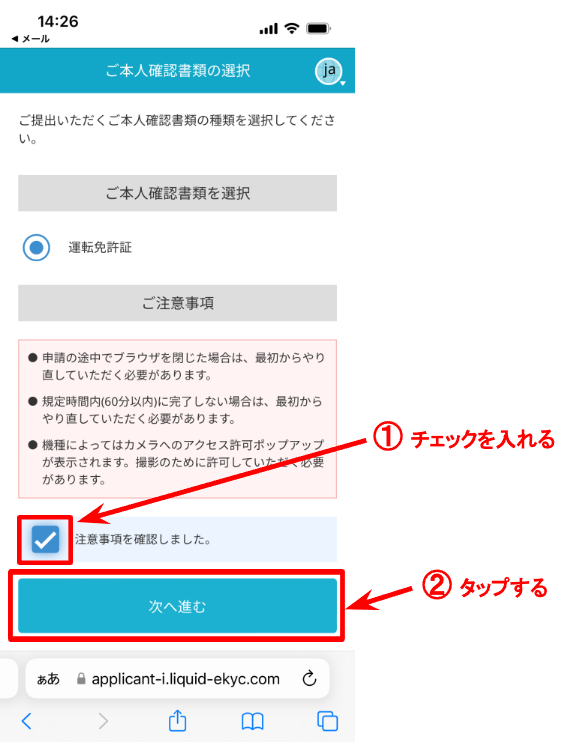
撮影が済んだら『次へ』をタップします。
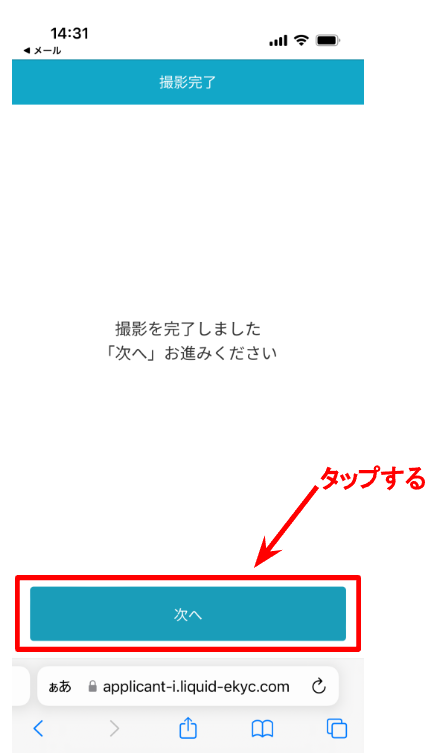
画面下の『上記内容で提出』をタップします。
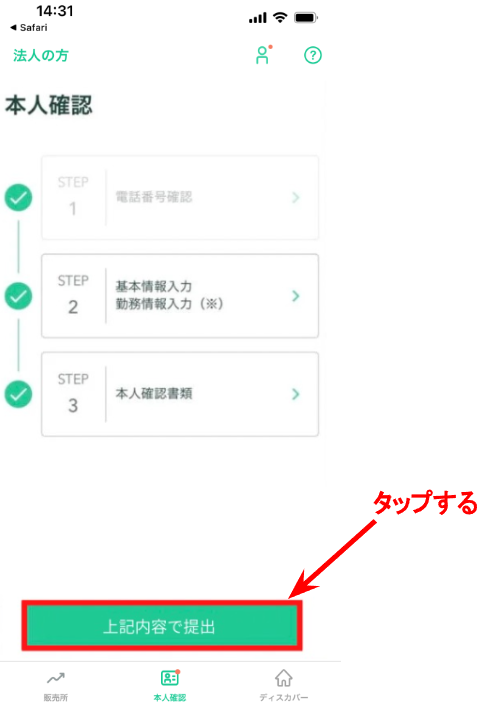
『現在確認中です』と出たらOKです。
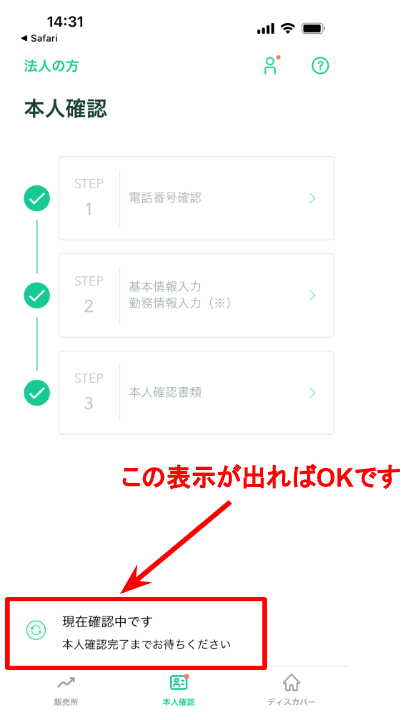
③2段階認証設定
第三者による不正ログインや不正送金を防ぐことできます。
自分のアカウントを守り安全に管理するために、必ず設定しましょう。
アプリ内画面の右下にある『アカウント』をタップします。
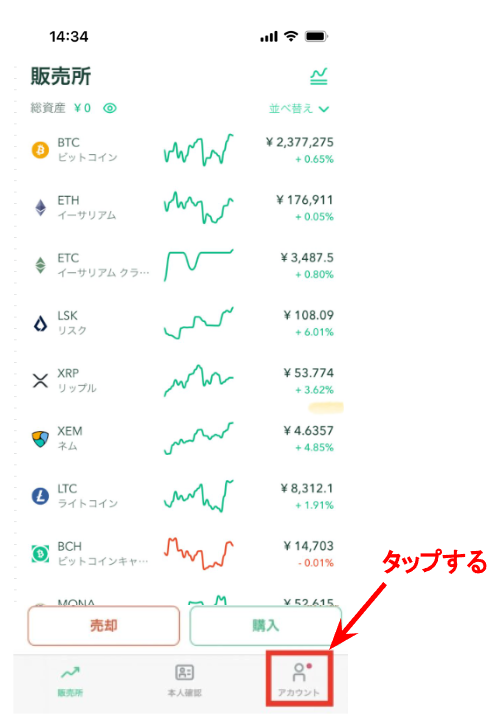
『設定』をタップします。
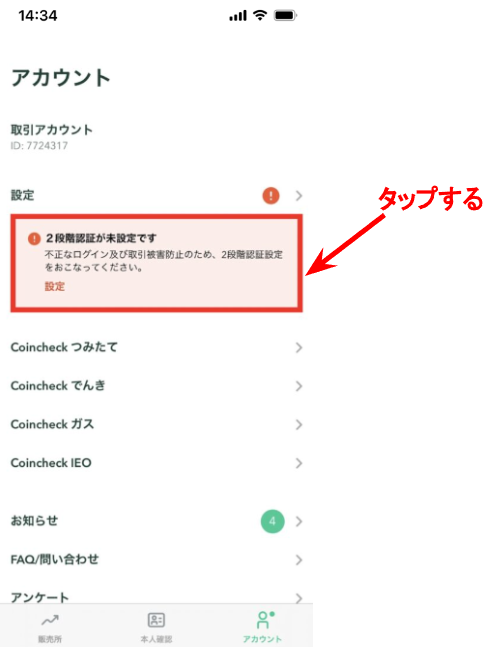
①右端の四角をタップし、セットアップキーのコピーをします。
②『認証アプリを起動』をタップします。
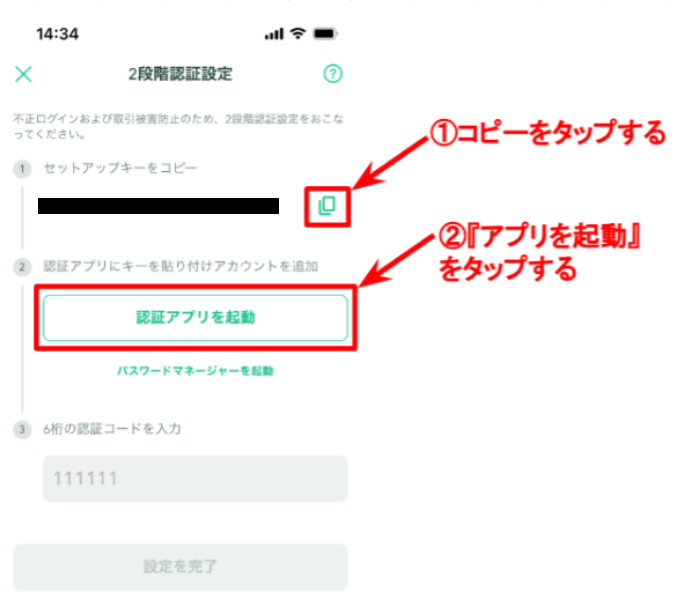
下記のような画面が出るので、認証アプリを選択します。
ここでは「Google Authenticator」を選びます。
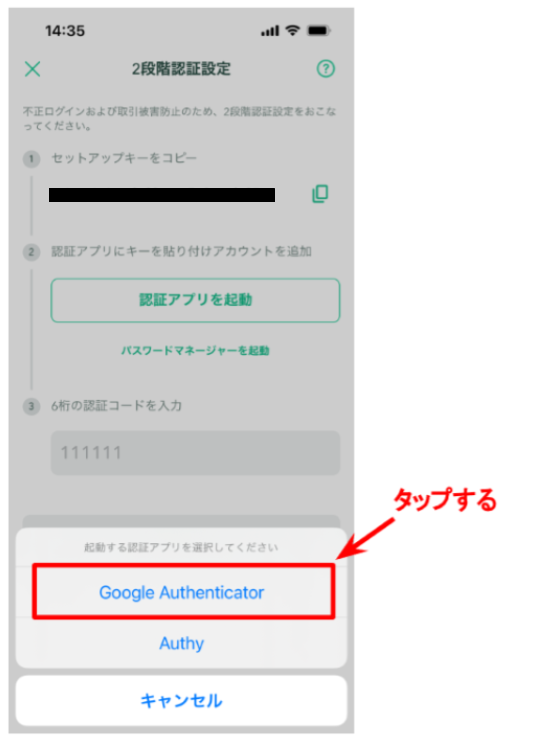
ここからは認証システムアプリの画面です。
アプリが立ち上がるので、『開始』をタップします。
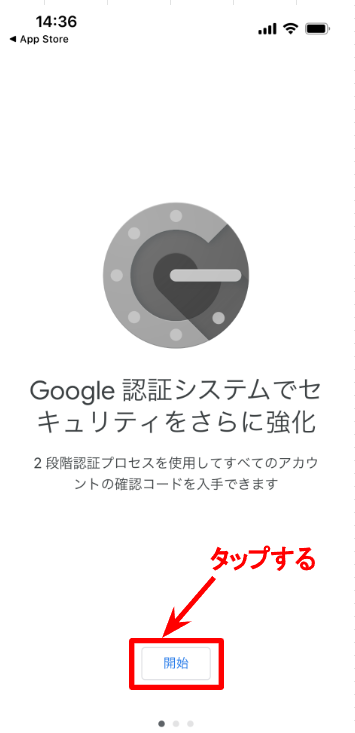
『セットアップキーを入力』をタップします。
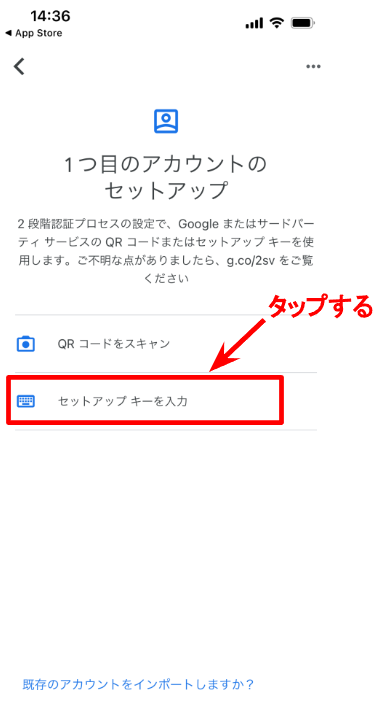
①アカウント欄にはわかりやすいように『Coincheck』と入力します。
②キーの欄には先ほどコピーしたセットアップキーを貼り付けます。
③最後に『追加』をタップします。
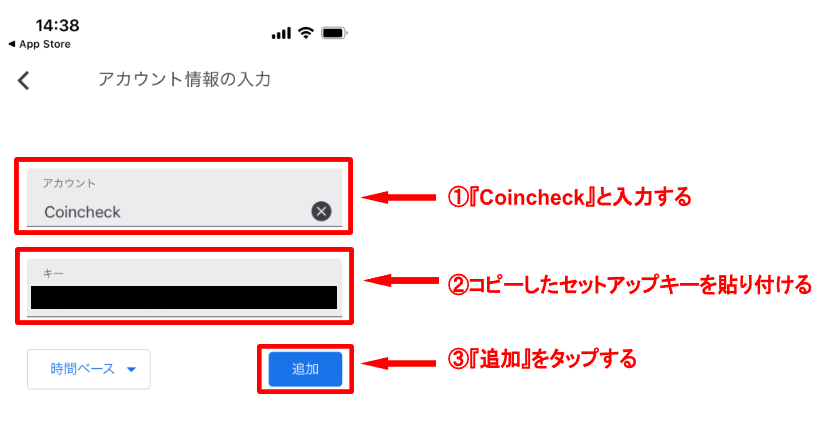
画像のように『認証コード』が生成されます。
赤枠内の数字をタップするとコピーされますので、コインチェックのアプリへ戻りましょう。
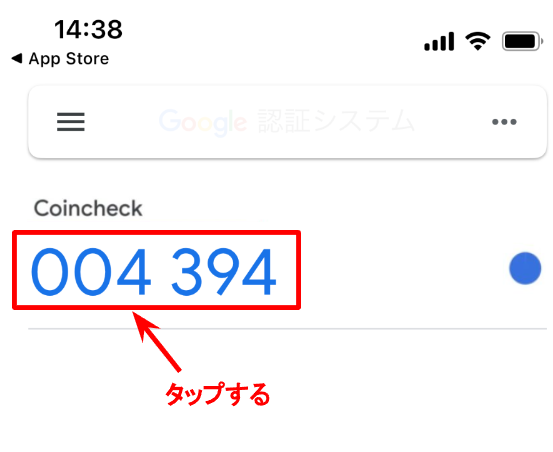
▼ここからはコインチェックのアプリ画面です。
①先ほどコピーした『認証コード』を貼り付けます。
②『設定を完了』をタップします。

これで2段階認証の設定が完了しました。
あとはメールで口座開設完了のお知らせが来るのを待ちましょう。
早ければ2~3時間くらいで口座開設完了のメールが届きます。
これで開設手続きはおしまいです。お疲れさまでした!
口座開設完了メールがくるまで休憩してくださいね。

まとめ

コインチェックで口座を開設する方法のまとめです。
▶コインチェックの口座開設に必要なもの
- お使いのスマートフォン
- 写真付きの本人確認書類
▶コインチェックの口座を開設する手順
- アカウント登録
- 本人確認
- 2段階認証
今回はコインチェックの口座開設をご紹介しました。
口座開設がまだの方はぜひこの機会に開設し、ビットコイン上昇の波に乗りましょう!
\ビットコイン価格上昇中の今がチャンス!/
-

-
【裏技付き】ビットコイン積立は毎日と毎月どっちが有利?メリット・デメリットも解説
続きを見る
-

-
【超初心者向け】スマホで簡単にできるコインチェックつみたての設定方法。メリット・デメリットも併せて解説
続きを見る



